Traduction automatique
QCAD est livré avec un explorateur de la bibliothèque. C'est un widget qui vous permet de parcourir les dessins (généralement des symboles ou d'autres composants de dessin réutilisables) et de les insérer dans votre dessin.
Table des matières
Recherche de composants CAO
Toute collection de fichiers DXF ou DWG (et dans une certaine mesure SVG) peut être utilisée avec QCAD comme l'explorateur de la bibliothèque.
Certains éléments de la bibliothèque sont disponibles sur notre site à l'adresse :
https://www.qcad.org/qcad-add-ons
Cependant, il existe d'innombrables ressources en ligne qui offrent des collections gratuites et payantes de fichiers DXF/DWG à utiliser dans n'importe quel système de CAO. Selon vos besoins spécifiques, vous pouvez utiliser un moteur de recherche pour rechercher des fichiers DXF/DWG existants avec des symboles CAO ou des blocs.
Voici quelques sites qui ont des collections de fichiers DXF/DWG :
- Architecture
- Architecture, Électricité, Cartographie, Mécanique, Tuyauterie, P&ID, Transport
- Circuits électroniques
- Architecture, Mécanique
- Divers / Art / Clipart
D'innombrables autres ressources peuvent être trouvées à l'aide d'un navigateur Internet. Recherchez "DXF" et un mot-clé qui vous intéresse, par exemple "Symboles électriques DXF" ou plus spécifique "prise électrique DXF", etc.
Ajout de fichiers au l'explorateur de la bibliothèque
Une fois que vous avez téléchargé les fichiers DXF/DWG et que vous les avez extraits s'il s'agit d'un fichier ZIP, vous devez dire à QCAD où trouver ces fichiers.
Supposons que vous avez téléchargé divers fichiers DXF dans C:\Users\User\MyLibrary (ou /Users/User/MyLibrary) et ses sous-dossiers.
Pour indiquer à QCAD où chercher cette bibliothèque de fichiers CAO, ajoutez ce chemin d'accès sous
Édition > Préférences générales > Widgets > Explorateur de la bibliothèque > Sources bibliothèque > Ajouter...
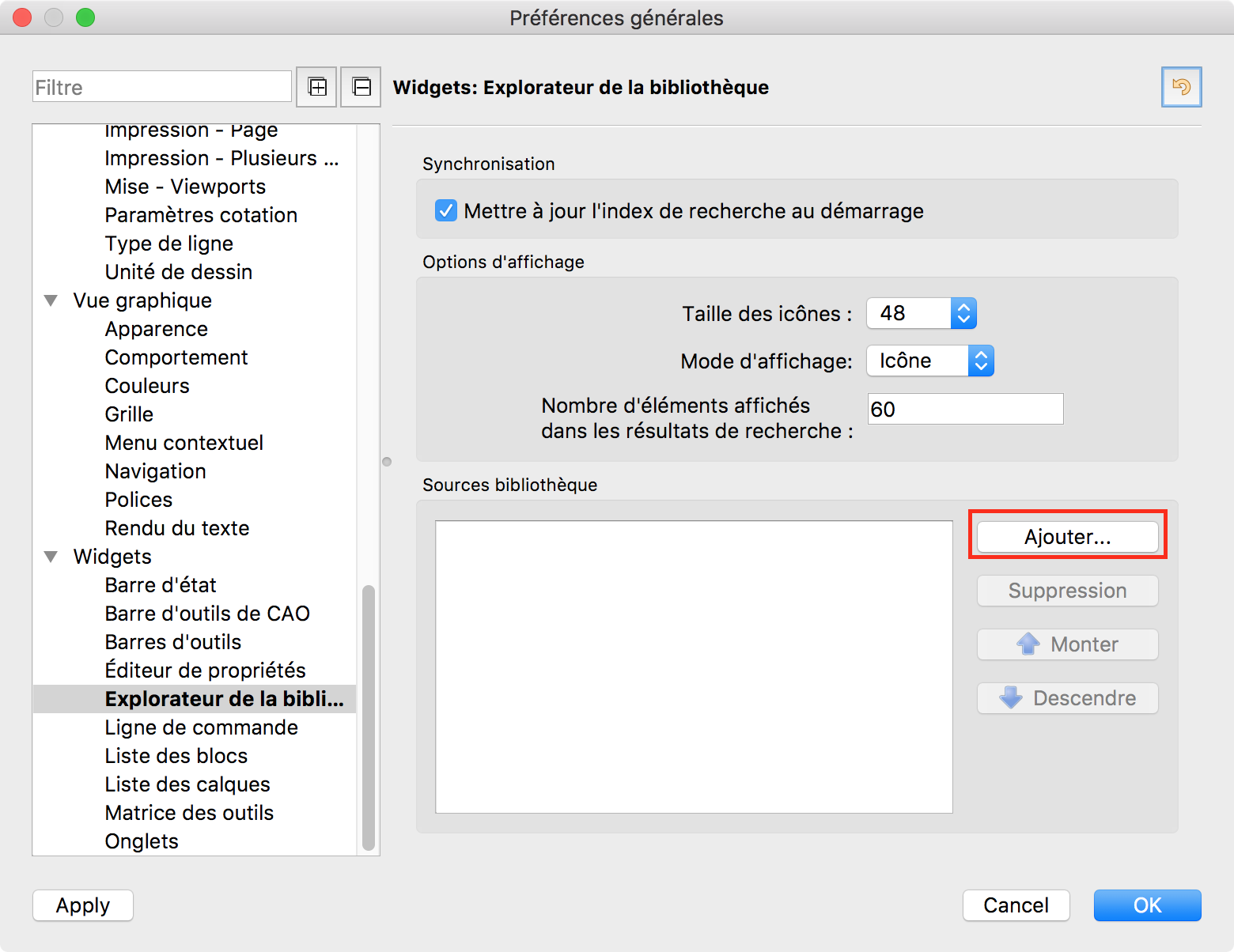
Après le redémarrage de QCAD, le navigateur de la bibliothèque affichera une nouvelle bibliothèque (par exemple "MyLibrary") avec tous les sous-dossiers et les éléments qui s'y trouvent.
Si le explorateur de la bibliothèque n'est pas encore affiché, vous pouvez l'afficher en utilisant le menu Affichage > Explorateur de la bibliothèque :
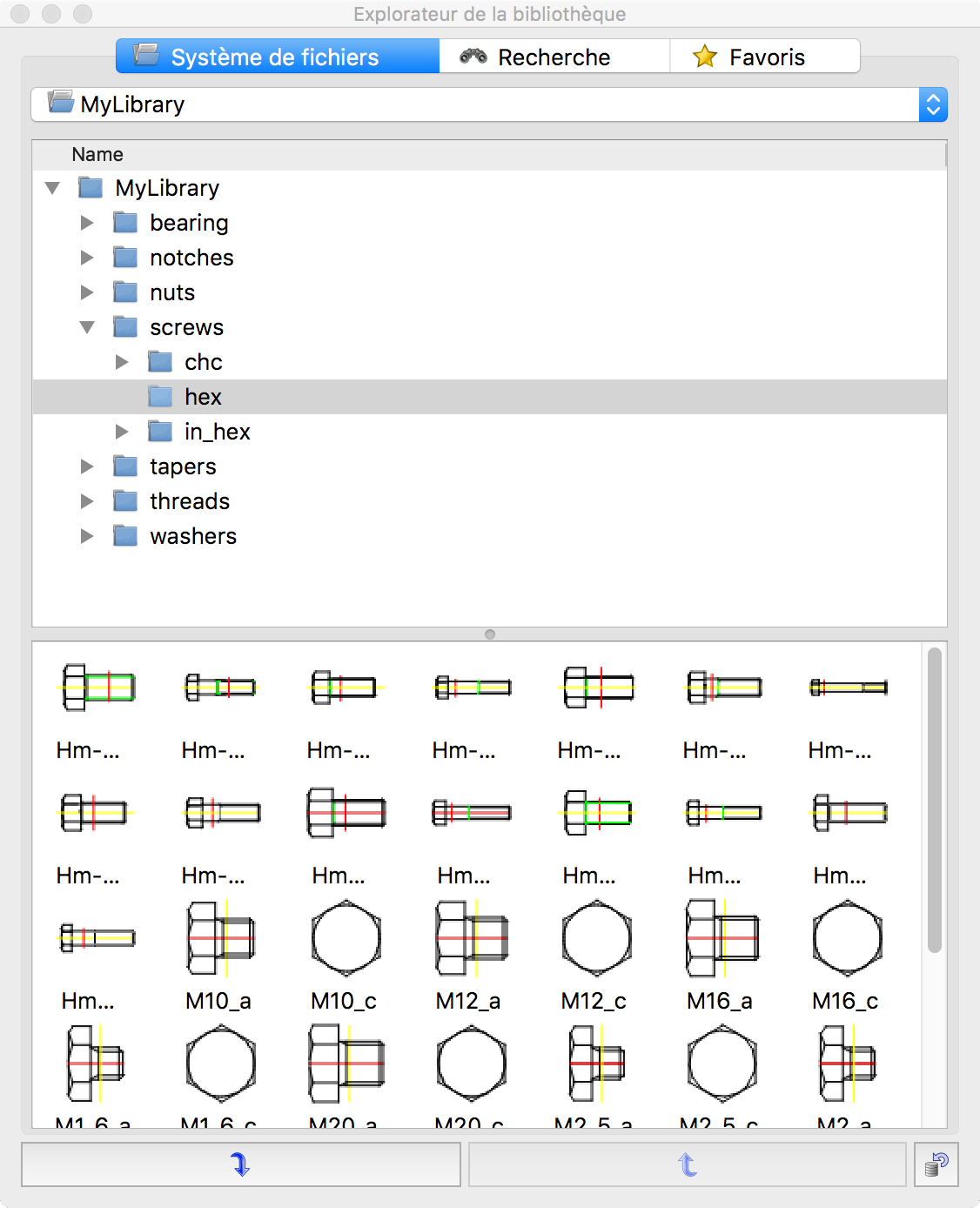
Si vous ne voyez pas le nouveau dossier ou les nouveaux éléments, veuillez cliquer sur le bouton en bas à droite pour resynchroniser la base de données à partir des fichiers sur le disque. A partir de QCAD ≥ 3.28, ce bouton n'est plus disponible et la synchronisation n'est plus nécessaire.
Formats de fichiers supportés
Le navigateur de bibliothèque QCAD supporte tous les fichiers supportés pour la lecture par QCAD. À partir de QCAD 3.28, cela inclut les fichiers PDF et les fichiers bitmap.
Utilisation d'un explorateur de fichiers / Finder
Comme alternative à l'utilisation de QCAD Library Browser, vous trouverez peut-être plus pratique de travailler avec votre navigateur de fichiers préféré. Si vous gardez QCAD et n'importe quel navigateur de fichiers ouverts côte à côte, vous pouvez simplement faire glisser les fichiers dans votre zone de dessin pour les insérer sous forme de blocs.
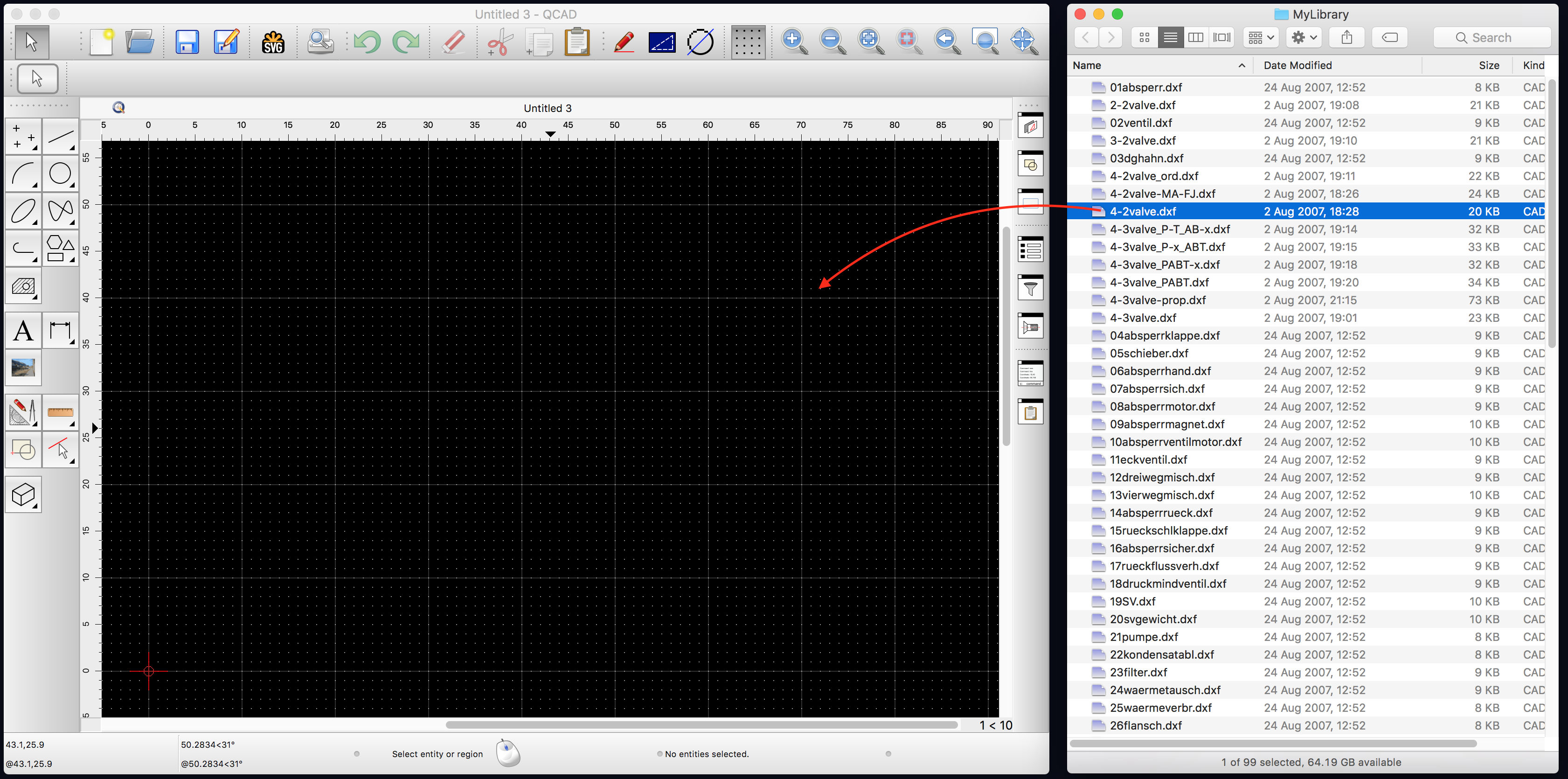
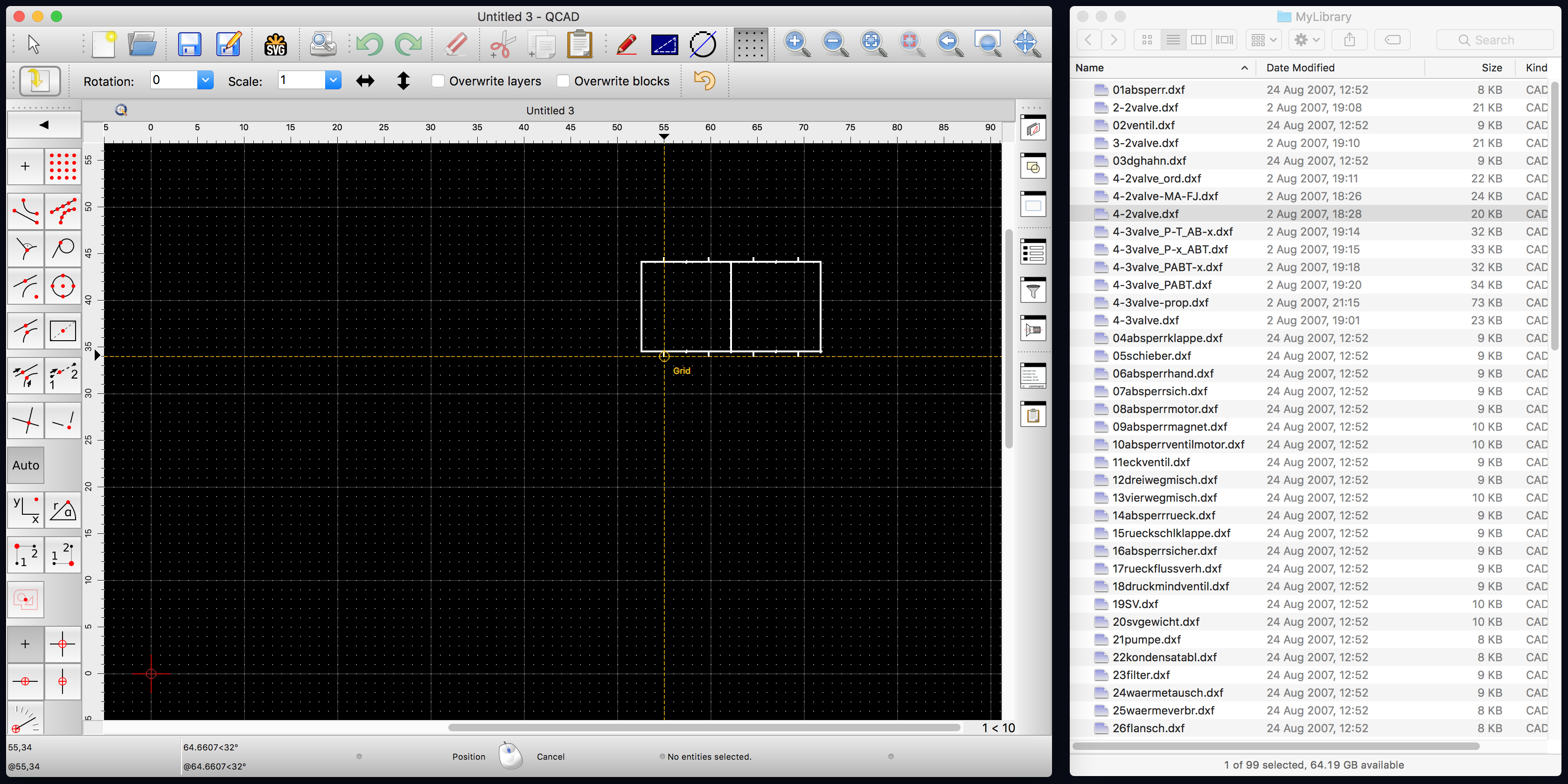
Extraction des archives ZIP
Si vous avez besoin d'aide pour extraire les fichiers ZIP téléchargés, veuillez vous référer à l'un de ces liens :
